Thay đổi kích cỡ văn bản trong Windows 10 bằng cách sử dụng cài đặt Hiển thị, phóng to hoặc thu nhỏ trong Microsoft Edge hoặc sử dụng Kính lúp.
Trong Windows: Chọn Bắt đầu > Cài đặt > Trợ năng > Hiển thị . Để chỉ phóng to văn bản trên màn hình, hãy điều chỉnh con trượt trong Phóng to văn bản. Để phóng to mọi thứ, bao gồm cả hình ảnh và ứng dụng, hãy chọn một tùy chọn từ menu thả xuống trong Phóng to mọi thứ.
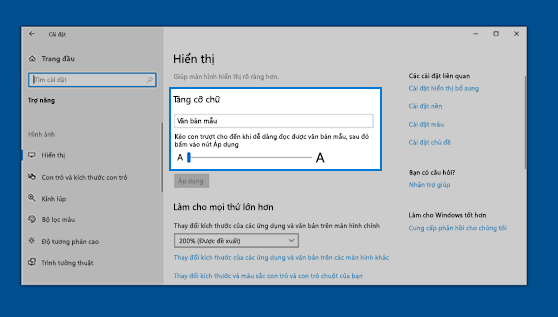
Trong Microsoft Edge: Chọn Thêm ở góc trên cùng bên phải, rồi phóng to hoặc thu nhỏ.
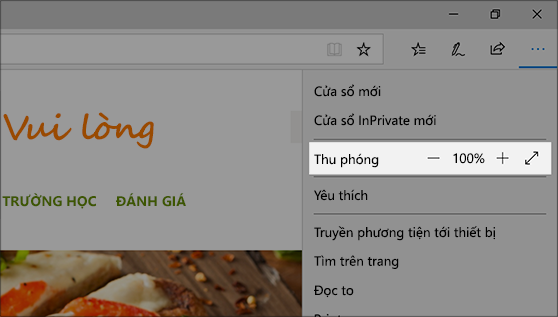
Sử dụng Kính lúp: Kính lúp sẽ phóng to các phần của màn hình để dễ xem hơn. Để mở kính lúp, nhấn phím logo Windows + dấu cộng (+). Trong khi Kính lúp đang mở, hãy phóng to và thu nhỏ bằng cách nhấn phím logo Windows + Dấu cộng (+) và phím logo Windows + Dấu trừ (-). Để đóng Kính lúp, hãy nhấn phím logo Windows + Esc.










